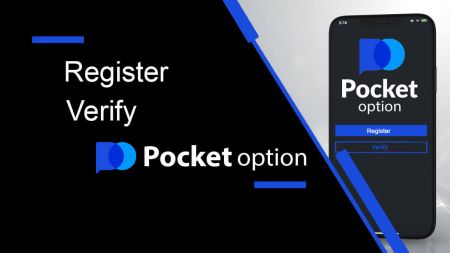Pocket Option ลงทะเบียน - Pocket Option Thailand - Pocket Option ประเทศไทย
คู่มือนี้มีคำแนะนำที่ครอบคลุมสำหรับทั้งสองขั้นตอน ทำให้คุณเริ่มต้นเส้นทางการซื้อขายได้อย่างง่ายดาย
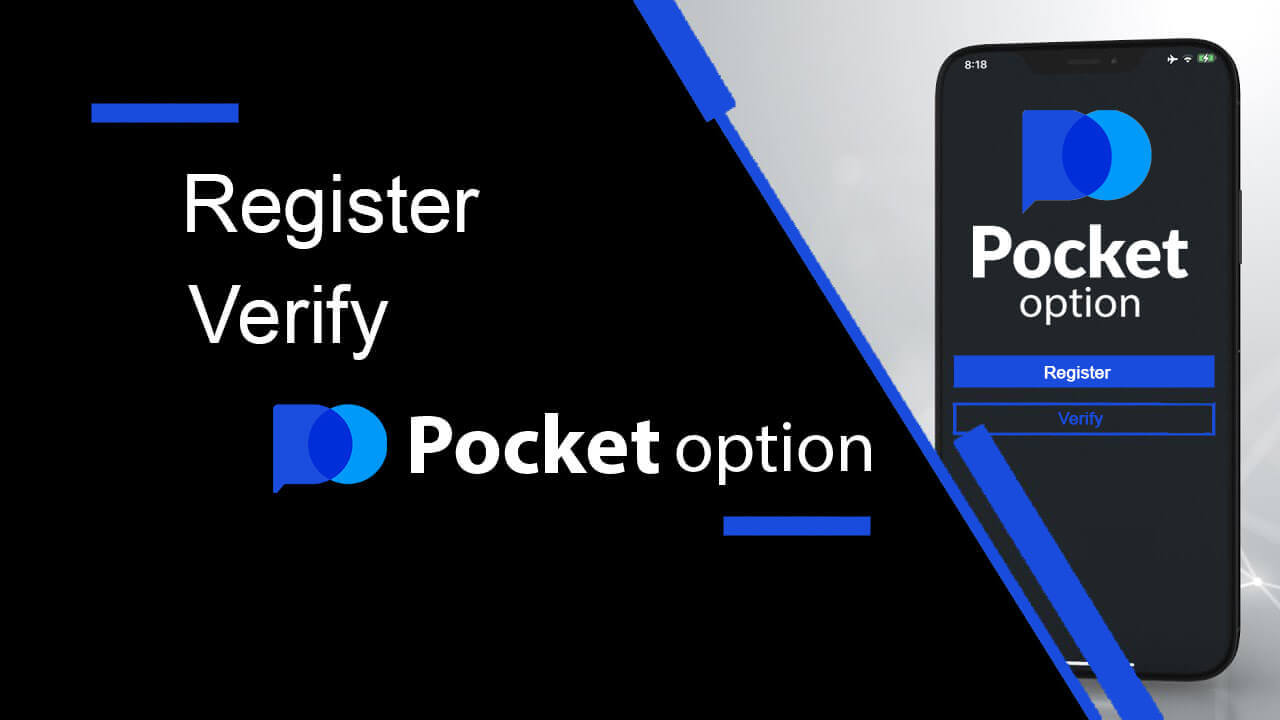
วิธีการลงทะเบียนบัญชีบน Pocket Option
เริ่มการซื้อขาย Pocket Option ใน 1 คลิก
การลงทะเบียนบนแพลตฟอร์มเป็นกระบวนการง่ายๆ ที่ใช้เวลาเพียงไม่กี่คลิก หากต้องการเปิดอินเทอร์เฟซการซื้อขายใน 1 คลิกให้คลิกที่ปุ่ม"เริ่มในคลิกเดียว"
ซึ่งจะนำคุณไปยังหน้าการซื้อขายสาธิตคลิก "บัญชีสาธิต" เพื่อเริ่มการซื้อขาย ด้วยเงิน $10,000 ในบัญชีสาธิต


หากต้องการใช้บัญชีต่อ โปรดบันทึกผลการเทรดและเทรดในบัญชีจริง คลิก "ลงทะเบียน" เพื่อสร้างบัญชี Pocket Option 
มีสามตัวเลือกให้เลือก: ลงทะเบียนด้วยที่อยู่อีเมลหรือบัญชี Google ของคุณ ตามด้านล่างสิ่งที่คุณต้องทำคือเลือกวิธีที่เหมาะสมและสร้างรหัสผ่าน
วิธีการลงทะเบียนบัญชี Pocket Option ด้วยอีเมล
1. คุณสามารถลงทะเบียนบัญชีบนแพลตฟอร์มได้โดยคลิกปุ่ม “ ลงทะเบียน ” ที่มุมขวาบน
2. เพื่อลงทะเบียนคุณต้องกรอกข้อมูลที่จำเป็นและคลิก “ ลงทะเบียน ”
- กรอกที่อยู่อีเมล ที่ถูกต้อง
- สร้างรหัสผ่าน ที่แข็งแกร่ง
- อ่านและยอมรับข้อตกลง.

Pocket Option จะส่งอีเมลยืนยันไปยังที่อยู่อีเมลของคุณคลิกที่ลิงก์ในอีเมลนั้นเพื่อเปิดใช้งานบัญชีของคุณ ดังนั้นคุณจะลงทะเบียนและเปิดใช้งานบัญชีของคุณเสร็จสิ้น

ขอแสดงความยินดี! คุณได้ลงทะเบียนสำเร็จและอีเมลของคุณได้รับการยืนยันแล้ว

หากคุณต้องการใช้บัญชีสาธิต ให้คลิก "การซื้อขาย" และ "บัญชีสาธิตการซื้อขายด่วน"

ตอนนี้คุณก็สามารถเริ่มการซื้อขายได้แล้วคุณมีเงิน $1,000 ในบัญชีสาธิตของคุณ

คุณยังสามารถซื้อขายในบัญชีจริงได้ โดยคลิกที่ "การซื้อขาย" และ "บัญชีจริงการซื้อขายด่วน"

หากต้องการเริ่มการซื้อขายจริง คุณต้องลงทุนในบัญชีของคุณ (จำนวนเงินลงทุนขั้นต่ำคือ $5)
วิธีการฝากเงินใน Pocket Option
วิธีการลงทะเบียนบัญชี Pocket Option โดยใช้ Google
1. หากต้องการลงทะเบียนด้วยบัญชี Googleให้คลิกปุ่มที่เกี่ยวข้องในแบบฟอร์มลงทะเบียน
2. ในหน้าต่างใหม่ที่เปิดขึ้น ให้ป้อนหมายเลขโทรศัพท์หรืออีเมลของคุณแล้วคลิก "ถัดไป"

3. จากนั้นให้ป้อนรหัสผ่านสำหรับบัญชี Google ของคุณแล้วคลิก "ถัดไป"

หลังจากนั้น คุณจะถูกนำไปยังบัญชี Pocket Option ส่วนตัวของคุณ
ลงทะเบียนบัญชีบนแอป Pocket Option สำหรับ iOS
คุณสามารถลงทะเบียนบนแพลตฟอร์มมือถือ iOS ได้เช่นกันคลิก" ลงทะเบียน "
- กรอกที่อยู่อีเมล ที่ถูกต้อง
- สร้างรหัสผ่าน ที่แข็งแกร่ง
- ตรวจสอบข้อตกลงและคลิก "ลงทะเบียน"

ขอแสดงความยินดี! คุณลงทะเบียนสำเร็จแล้ว คลิก"ยกเลิก"หากคุณต้องการซื้อขายด้วยบัญชีทดลองก่อน


เลือก "บัญชีทดลอง" เพื่อเริ่มซื้อขายด้วยเงินคงเหลือ $1,000


หากคุณต้องการซื้อขายด้วยบัญชีจริง คลิก "ฝากเงิน" ในบัญชีจริง

ลงทะเบียนบัญชีบนแอป Pocket Option สำหรับ Android
หากคุณมีอุปกรณ์มือถือ Android คุณต้องดาวน์โหลดแอป Pocket Option จาก Google Play หรือที่นี่เพียงค้นหา "Pocket Option" และติดตั้งลงในอุปกรณ์ของคุณเวอร์ชันมือถือของแพลตฟอร์มการซื้อขายนั้นเหมือนกันทุกประการกับเวอร์ชันเว็บ ดังนั้นจะไม่มีปัญหาใดๆ ในการซื้อขายและการโอนเงิน นอกจากนี้ แอปการซื้อขาย Pocket Option สำหรับ Android ถือเป็นแอปที่ดีที่สุดสำหรับการซื้อขายออนไลน์ ดังนั้นจึงได้รับคะแนนสูงในร้านค้า

คลิก" ลงทะเบียน "เพื่อสร้างบัญชี Pocket Option ใหม่

- กรอกที่อยู่อีเมล ที่ถูกต้อง
- สร้างรหัสผ่าน ที่แข็งแกร่ง
- ตรวจสอบข้อตกลงและคลิก " ลงทะเบียน "

ขอแสดงความยินดี! คุณลงทะเบียนสำเร็จแล้ว คลิก "ฝากเงิน" เพื่อซื้อขายด้วยบัญชีจริง

เลือกวิธีการฝากเงินที่เหมาะกับคุณ

คลิก"ยกเลิก"เพื่อซื้อขายด้วยบัญชีทดลอง


คลิกบัญชีทดลอง

คุณมีเงิน $1,000 ในบัญชีทดลองของคุณ

ลงทะเบียนบัญชีบน Pocket Option โดยใช้เว็บมือถือ
หากคุณต้องการซื้อขายบนแพลตฟอร์มการซื้อขาย Pocket Option เวอร์ชันเว็บมือถือ คุณสามารถทำได้ง่ายๆ ขั้นแรก ให้เปิดเบราว์เซอร์บนอุปกรณ์มือถือของคุณ จากนั้น ไปที่เว็บไซต์ของโบรกเกอร์คลิก "เมนู" ที่มุมซ้ายบน

คลิกปุ่ม " ลงทะเบียน "

ในขั้นตอนนี้ เรายังคงป้อนข้อมูล: อีเมล รหัสผ่าน ยอมรับ "ข้อตกลง"และคลิก "ลงทะเบียน"

เท่านี้ก็เรียบร้อย! ตอนนี้คุณจะสามารถซื้อขายจากแพลตฟอร์มเวอร์ชันเว็บมือถือได้แล้ว เวอร์ชันเว็บมือถือของแพลตฟอร์มการซื้อขายนั้นเหมือนกับเวอร์ชันเว็บปกติทุกประการ ดังนั้นจะไม่มีปัญหาใดๆ ในการซื้อขายและการโอนเงิน
คุณมีเงิน $1,000 ในบัญชีทดลองของคุณ

คำถามที่พบบ่อย (FAQ)
ความแตกต่างระหว่างการซื้อขายแบบดิจิตอลและแบบด่วน
การซื้อขายแบบดิจิทัลคือประเภทคำสั่งซื้อขายทั่วไป โดยผู้ซื้อขายจะระบุกรอบเวลาคงที่กรอบหนึ่งสำหรับ "เวลาจนกว่าจะซื้อ" (M1, M5, M30, H1 เป็นต้น) และทำการซื้อขายภายในกรอบเวลาดังกล่าว โดยบนแผนภูมิจะมี "ช่วงเวลา" ครึ่งนาทีซึ่งประกอบด้วยเส้นแนวตั้งสองเส้น คือ "เวลาจนกว่าจะซื้อ" (ขึ้นอยู่กับกรอบเวลาที่ระบุ) และ "เวลาจนกว่าจะหมดอายุ" ("เวลาจนกว่าจะซื้อ" + 30 วินาที)ดังนั้น การซื้อขายแบบดิจิทัลจึงดำเนินการด้วยเวลาปิดคำสั่งซื้อขายที่แน่นอนเสมอ ซึ่งตรงกับช่วงเริ่มต้นของแต่ละนาทีพอดี

ในทางกลับกัน การซื้อขายอย่างรวดเร็วทำให้สามารถกำหนดเวลาหมดอายุที่แน่นอนได้ และให้คุณใช้กรอบเวลาสั้น ๆ ได้ โดยเริ่มจาก 30 วินาทีก่อนหมดอายุ
เมื่อวางคำสั่งซื้อขายในโหมดการซื้อขายอย่างรวดเร็ว คุณจะเห็นเพียงเส้นแนวตั้งเส้นเดียวบนแผนภูมิ คือ "เวลาหมดอายุ" ของคำสั่งซื้อขาย ซึ่งขึ้นอยู่กับกรอบเวลาที่ระบุโดยตรงในแผงการซื้อขาย กล่าวอีกนัยหนึ่ง ก็คือ เป็นโหมดการซื้อขายที่ง่ายและรวดเร็วกว่า

การสลับระหว่างการซื้อขายแบบดิจิทัลและแบบด่วน
คุณสามารถสลับระหว่างการซื้อขายประเภทต่างๆ เหล่านี้ได้ตลอดเวลาโดยคลิกที่ปุ่ม "การซื้อขาย" บนแผงควบคุมด้านซ้าย หรือโดยคลิกที่สัญลักษณ์ธงหรือนาฬิกาใต้เมนูกรอบเวลาบนแผงการซื้อขาย
การสลับระหว่างการซื้อขายแบบดิจิทัลและแบบด่วนโดยคลิกที่ปุ่ม "การซื้อขาย"

การสลับระหว่างการซื้อขายแบบดิจิทัลและแบบด่วนโดยคลิกที่ธง
วิธีการสลับจากบัญชีสาธิตไปเป็นบัญชีจริง
หากต้องการสลับระหว่างบัญชีของคุณ ให้ทำตามขั้นตอนเหล่านี้:1. คลิกที่บัญชีสาธิตของคุณที่ด้านบนของแพลตฟอร์ม

2. คลิก "บัญชีจริง"

หลังจากฝากเงินเรียบร้อยแล้ว คุณสามารถซื้อขายด้วยบัญชีจริงได้
วิธีฝากเงินที่ Pocket Option
วิธีการยืนยันบัญชีบน Pocket Option
ยืนยันบัญชี Pocket Option โดยใช้ที่อยู่อีเมล
เมื่อคุณลงทะเบียนแล้ว คุณจะได้รับอีเมลยืนยัน (ข้อความจาก Pocket Option) ซึ่งมีลิงก์ที่คุณต้องคลิกเพื่อยืนยันที่อยู่อีเมลของคุณ
หากคุณไม่ได้รับอีเมลทันที ให้เปิดโปรไฟล์ของคุณโดยคลิกที่ "โปรไฟล์" จากนั้นคลิกที่ "โปรไฟล์" 
และในช่อง "ข้อมูลประจำตัว" ให้คลิกปุ่ม "ส่งอีกครั้ง" เพื่อส่งอีเมลยืนยันอีกครั้ง
หากคุณไม่ได้รับอีเมลยืนยันจากเราเลย โปรดส่งข้อความไปที่ [email protected] จากที่อยู่อีเมลที่คุณใช้บนแพลตฟอร์ม และเราจะยืนยันอีเมลของคุณด้วยตนเอง
ยืนยันบัญชี Pocket Option โดยใช้ข้อมูลประจำตัว
ขั้นตอนการยืนยันจะเริ่มต้นเมื่อคุณกรอกข้อมูลระบุตัวตนและที่อยู่ในโปรไฟล์ของคุณและอัปโหลดเอกสารที่จำเป็น
เปิด หน้า โปรไฟล์และค้นหาส่วนสถานะระบุตัวตนและสถานะที่อยู่
หมายเหตุ: โปรดทราบว่าคุณต้องป้อนข้อมูลส่วนตัวและที่อยู่ทั้งหมดในส่วนสถานะประจำตัวและสถานะที่อยู่ก่อนอัปโหลดเอกสาร
สำหรับการยืนยันตัวตน เราจะรับการสแกน/ถ่ายภาพหนังสือเดินทาง บัตรประจำตัวประชาชน (ทั้งสองด้าน) และใบอนุญาตขับขี่ (ทั้งสองด้าน) คลิกหรือวางรูปภาพในส่วนที่เกี่ยวข้องของโปรไฟล์ของคุณ
รูปภาพเอกสารจะต้องมีสี ไม่ครอบตัด (ขอบทั้งหมดของเอกสารจะต้องมองเห็นได้) และมีความละเอียดสูง (ข้อมูลทั้งหมดจะต้องมองเห็นได้ชัดเจน)
ตัวอย่าง:

คำขอยืนยันตัวตนจะถูกสร้างขึ้นเมื่อคุณอัปโหลดรูปภาพ คุณสามารถติดตามความคืบหน้าของการยืนยันตัวตนได้ในตั๋วสนับสนุนที่เกี่ยวข้อง ซึ่งผู้เชี่ยวชาญจะตอบกลับ
ยืนยันบัญชี Pocket Option โดยใช้ที่อยู่
ขั้นตอนการยืนยันจะเริ่มต้นเมื่อคุณกรอกข้อมูลระบุตัวตนและที่อยู่ในโปรไฟล์ของคุณและอัปโหลดเอกสารที่จำเป็น
เปิด หน้า โปรไฟล์และค้นหาส่วนสถานะระบุตัวตนและสถานะที่อยู่
หมายเหตุ: โปรดทราบว่าคุณต้องป้อนข้อมูลส่วนตัวและที่อยู่ทั้งหมดในส่วนสถานะประจำตัวและสถานะที่อยู่ก่อนอัปโหลดเอกสาร
ต้องกรอกข้อมูลให้ครบถ้วน (ยกเว้น "บรรทัดที่อยู่ 2" ซึ่งไม่บังคับ) สำหรับการยืนยันที่อยู่ เราจะยอมรับเอกสารหลักฐานที่อยู่ที่ออกโดยกระดาษซึ่งออกในชื่อเจ้าของบัญชีและที่อยู่ไม่เกิน 3 เดือนที่ผ่านมา (บิลค่าสาธารณูปโภค ใบแจ้งยอดธนาคาร ใบรับรองที่อยู่) คลิกหรือวางรูปภาพในส่วนที่เกี่ยวข้องของโปรไฟล์ของคุณ
รูปภาพเอกสารจะต้องมีสี ความละเอียดสูง และไม่ได้ครอบตัด (ขอบทั้งหมดของเอกสารจะมองเห็นได้ชัดเจนและไม่ได้ครอบตัด)
ตัวอย่าง:
คำขอยืนยันจะถูกสร้างขึ้นเมื่อคุณอัปโหลดรูปภาพ คุณสามารถติดตามความคืบหน้าของการยืนยันได้ในตั๋วสนับสนุนที่เกี่ยวข้อง ซึ่งผู้เชี่ยวชาญจะตอบกลับ
ยืนยันบัญชี Pocket Option โดยใช้บัตรธนาคาร
การยืนยันบัตรจะพร้อมใช้งานเมื่อส่งคำขอถอนเงินด้วยวิธีนี้
หลังจากสร้างคำขอถอนเงินแล้ว ให้เปิด หน้า โปรไฟล์และค้นหาส่วน "การยืนยันบัตรเครดิต/เดบิต" 
สำหรับการยืนยันบัตรธนาคาร คุณต้องอัปโหลดรูปภาพที่สแกน (ภาพถ่าย) ของด้านหน้าและด้านหลังของบัตรไปยังส่วนที่เกี่ยวข้องในโปรไฟล์ของคุณ (การยืนยันบัตรเครดิต/เดบิต) ที่ด้านหน้า โปรดปิดตัวเลขทั้งหมด ยกเว้น 4 หลักแรกและหลักสุดท้าย ที่ด้านหลังบัตร ให้ปิดรหัส CVV และตรวจสอบให้แน่ใจว่าได้เซ็นชื่อบนบัตรแล้ว
ตัวอย่าง:
คำขอยืนยันจะถูกสร้างขึ้นหลังจากเริ่มกระบวนการแล้ว คุณสามารถใช้คำขอดังกล่าวเพื่อติดตามความคืบหน้าในการยืนยันหรือติดต่อทีมสนับสนุนของเราเพื่อขอความช่วยเหลือ
บทสรุป: กุญแจสู่การซื้อขายที่ราบรื่นบน Pocket Option
การลงทะเบียนและยืนยันบัญชีของคุณบน Pocket Option เป็นกระบวนการง่ายๆ ที่จะเปิดประตูสู่ประสบการณ์การซื้อขายที่ปลอดภัยและมีประสิทธิภาพ เมื่อทำตามขั้นตอนสำคัญเหล่านี้แล้ว คุณจะสามารถเข้าถึงฟีเจอร์ต่างๆ ของแพลตฟอร์มได้อย่างเต็มที่ พร้อมทั้งยังรับประกันความปลอดภัยของธุรกรรมของคุณอีกด้วย
เริ่มต้นขั้นตอนแรกในวันนี้ด้วยการลงทะเบียนและยืนยันบัญชีของคุณบน Pocket Option เพื่อเริ่มต้นเส้นทางการซื้อขายของคุณด้วยความมั่นใจ!